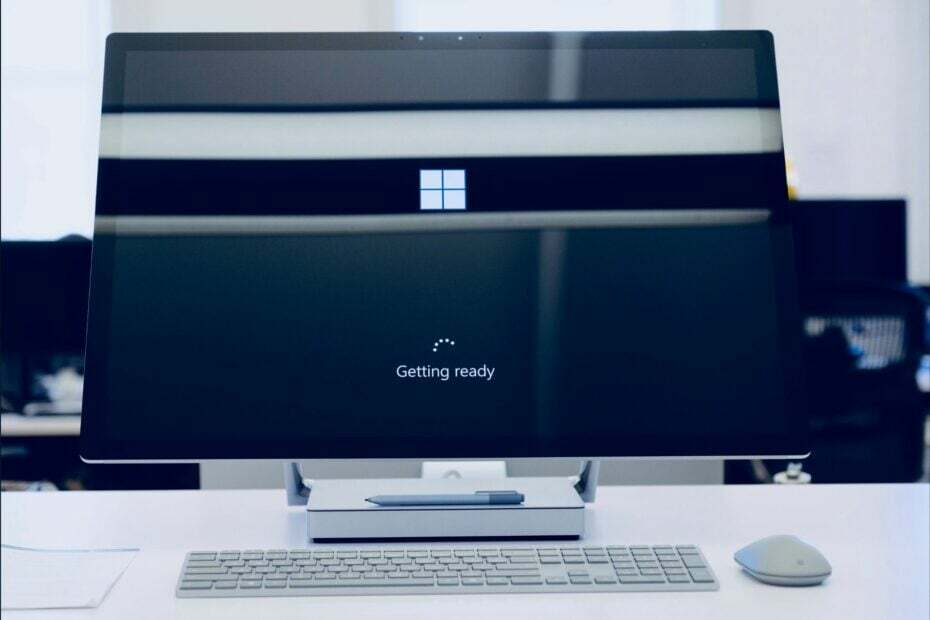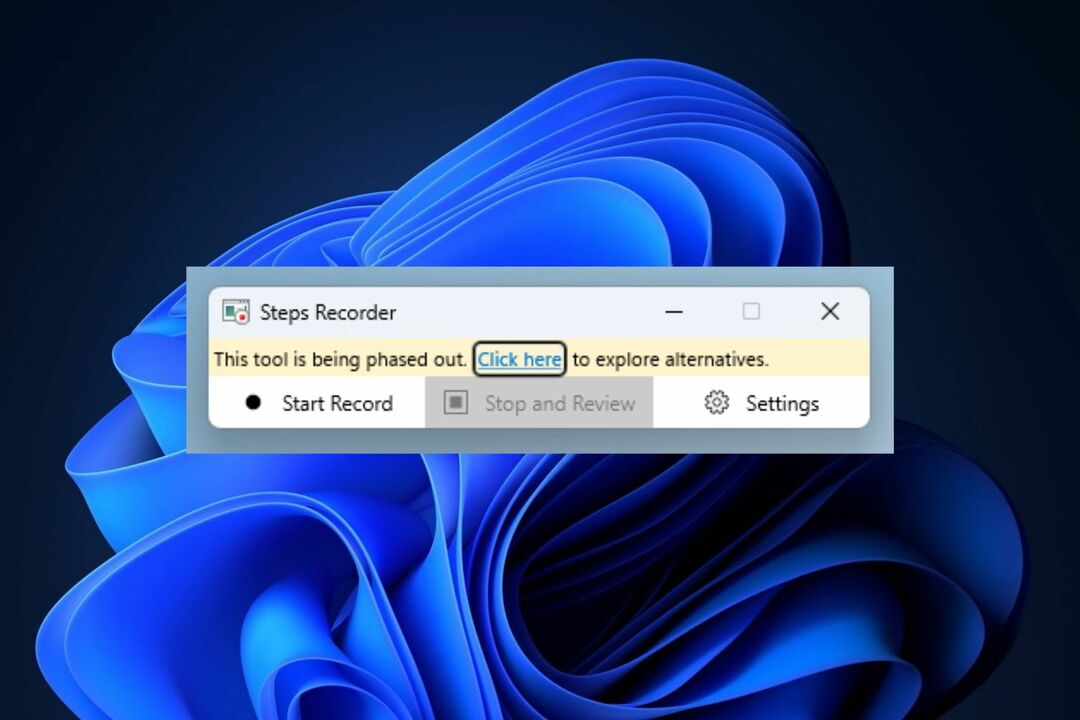Reštartujte dôležité aktualizačné služby systému Windows a skúste to znova
- Keď sa počas aktualizácie systému Windows zobrazí toto chybové hlásenie, znamená to, že sa vyskytol problém s inštaláciou aktualizácie.
- Vo väčšine prípadov ide len o dočasný problém, ktorý sa dá vyriešiť reštartovaním počítača.

XNAINŠTALUJTE KLIKNUTÍM NA STIAHNUŤ SÚBOR
- Stiahnite si Fortect a nainštalujte ho na vašom PC.
- Spustite proces skenovania nástroja hľadať poškodené súbory, ktoré sú zdrojom vášho problému.
- Kliknite pravým tlačidlom myši na Spustite opravu aby nástroj mohol spustiť opravný algoritmus.
- Fortect bol stiahnutý používateľom 0 čitateľov tento mesiac.
Existujú rôzne spôsoby inštalácie aktualizácií systému Windows a existuje aj šanca, že s aktualizáciou systému Windows sa môže niečo pokaziť. Používatelia hlásili, že pri používaní inštalačného nástroja na vytváranie médií narazili na chybu 0x80072ee4.
Táto chyba sa môže vyskytnúť takmer v každej verzii systému Windows, takže ak vám to znie povedome, tento článok vám pomôže pri orientácii v tomto probléme.
Čo je chyba 0x80072EE4 v službe Windows Update?
Toto je Chyba služby Windows Update ktoré sa môžu vyskytnúť za rôznych okolností. Tie obsahujú:
- Inovácia na novšiu verziu systému Windows
- Inštalácia systému Windows pomocou nástroja na vytváranie médií
- Riešenie problémov s chybami aktualizácie systému Windows
Podľa väčšiny používateľov dostávajú a Inicializácia systému Windows zlyhala správu vždy, keď zapínajú svoje počítače. Výsledkom je, že väčšina programov, vrátane všetkých prehliadačov, nefunguje. Je zvláštne, že prehliadač Microsoft Edge sa zdá byť oslobodený od chyby 0x80072ee4.
Medzi ďalšie príčiny patria:
- Nastavenia brány firewall – Za vašimi problémami môže byť váš firewall, blokovanie akýchkoľvek aktualizácií považuje to za podozrivé.
- Poškodený súbor – Možno máte poškodené systémové súbory bráni inštalácii aktualizácie alebo opravy.
- Nainštalovaná nekompatibilná verzia systému Windows – Ak ste na svojom zariadení nainštalovali systém Windows bez toho, aby ste splnili Požiadavky na systém, môžete naraziť na chybu 0x80072ee4.
Ako môžem opraviť chybu služby Windows Update 0x80072EE4?
Odporúčame vám najskôr vyskúšať tieto predbežné opravy pred akýmkoľvek pokročilým riešením problémov:
- Odpojte všetky externé periférne zariadenia.
- Skontrolujte svoje internetové pripojenie a uistite sa, že je stabilné.
- Uistite sa, že prevádzkujete a užívateľský profil s administrátorskými oprávneniami.
- Skúste inštalácia aktualizácií systému Windows offline.
- Odinštalujte všetky nepodstatné aplikácieions ste nedávno nainštalovali.
- Uvoľnite miesto na pevnom disku pre aktualizácie systému Windows.
- Skúste reštartovať počítač.
1. Spustite nástroj na riešenie problémov so službou Windows Update
- Zasiahnite Windows kľúč a kliknite naň nastavenie.

- Kliknite na Systém a vyberte Riešenie problémov.

- Prejdite na Ďalšie nástroje na riešenie problémov.

- Kliknite na Bežať možnosť pre aktualizácia systému Windows nástroj na odstraňovanie problémov.

2. Reštartujte službu Windows Update
- Zasiahnite Windows + R kľúče na otvorenie Bežať príkaz.
- Typ services.msc a zasiahnuť Zadajte.

- Nájdite aktualizácia systému Windows službu, dvakrát na ňu kliknite a vyberte Vlastnosti.

- Prejdite na generál karta, pod Typ spustenia, vyberte Automaticky z rozbaľovacích možností a kliknite na položku Štart tlačidlo.

- Ďalej kliknite Použiť a potom OK.
Následne sa obráťte na službu BITS a uistite sa, že ju tiež reštartujete. Nástroj na vytváranie médií sa nemusí pripojiť, pretože ste pravdepodobne používali štandardný používateľský účet a dokonca po prepnutí na službu so zvýšenými oprávneniami budete musieť reštartovať službu a potom spustiť nástroj znova.
- Vstup nie je podporovaný Chyba: Prečo sa to deje a ako to opraviť
- 0x8031004a Kód chyby služby Windows Update: Ako to opraviť
- Čo je ntkrnlpa.exe a ako opraviť jeho chyby BSOD?
3. Dočasne vypnite antivírus
- Zasiahnite Ponuka Štart ikona, typ Zabezpečenie systému Windows do vyhľadávacieho panela a kliknite OTVORENÉ.

- Kliknite na Firewall a ochrana siete, potom vyberte Verejná sieť.

- Nájdite Firewall Microsoft Defender a prepnite tlačidlo vypnutia.

4. Spustite skenovanie DISM a SFC
- Zasiahnite Ponuka Štart ikona, typ cmd vo vyhľadávacom paneli a kliknite Spustiť ako správca.

- Zadajte nasledujúce príkazy a stlačte Zadajte po každom:
DISM.exe /Online /Cleanup-Image /Restorehealthsfc /scannow
5. Obnovte súčasti aktualizácie systému Windows
- Zasiahnite Windows kľúč, typ cmd vo vyhľadávacom paneli a kliknite Spustiť ako správca.

- Zadajte nasledujúce príkazy a stlačte Zadajte po každom:
čisté zastavovacie bitynet stop wuauservnet stop appidsvcnet stop cryptsvcDel "%ALLUSERSPROFILE%\Application Data\Microsoft\Network\Downloader\*.*"rmdir %systemroot%\SoftwareDistribution /S /Qrmdir %systemroot%\system32\catroot2 /S /Qregsvr32.exe /s atl.dllregsvr32.exe /s urlmon.dllregsvr32.exe /s mshtml.dllreset netsh winsocknetsh winsock reset proxyčisté štartovacie bityčistý štart wuauservnet start appidsvcčistý štart cryptsv
6. Vykonajte čisté spustenie
- Zasiahnite Windows kľúč, typ msconfiga otvorte Konfigurácia systému.

- Prepnúť na Služby kartu a vyberte Skryť všetky služby spoločnosti Microsoft.

- Klikni na Vypnúť všetko a potom stlačte tlačidlo Použiť tlačidlo na uloženie zmien.

- Vráťte sa a kliknite na Začiatok kartu, vyberte Otvorte Správcu úloh potom kliknite OK.

- V Začiatok kartu z Správca úloh, Vypnite všetky povolené spustenie položky.

- Zatvorte Správcu úloh a reštartujte počítač.
Dúfajme, že chyba 0x80072ee4 nakoniec zmizne po vyskúšaní našich riešení. A ak nie, vždy môžete získať automatickú opravu stiahnutím jedného z Nástroje na opravu služby Windows Update alebo novú kópiu systému Windows.
Ak máte iné alebo lepšie riešenie, povedzte nám to v komentároch. Radi by sme počuli, čo ste vyskúšali a ako vám to fungovalo.
Stále máte problémy?
SPONZOROVANÉ
Ak vyššie uvedené návrhy nevyriešili váš problém, váš počítač môže mať vážnejšie problémy so systémom Windows. Odporúčame zvoliť riešenie typu všetko v jednom, napr Fortect efektívne riešiť problémy. Po inštalácii stačí kliknúť na Zobraziť a opraviť tlačidlo a potom stlačte Spustite opravu.